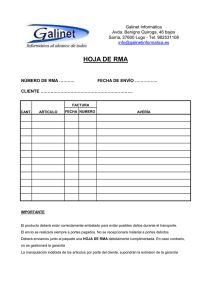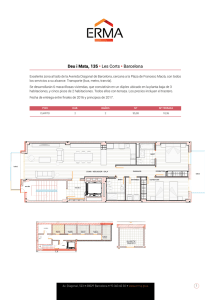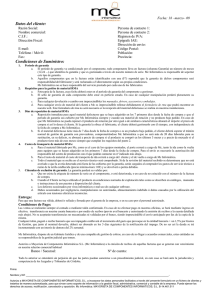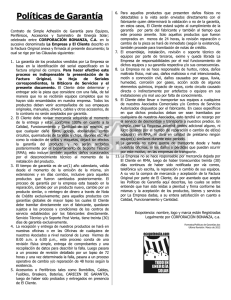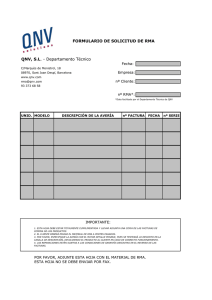Manual de Garantías eRMA 1 1.- Para ingresar a la web
Anuncio
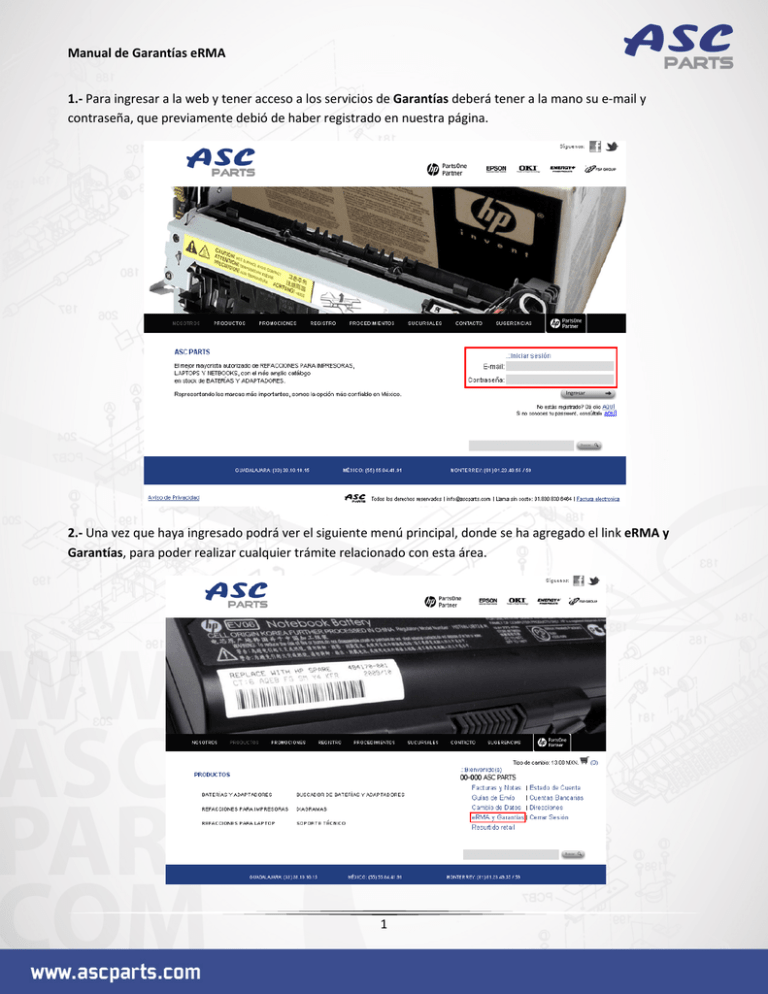
Manual de Garantías eRMA 1.- Para ingresar a la web y tener acceso a los servicios de Garantías deberá tener a la mano su e-mail y contraseña, que previamente debió de haber registrado en nuestra página. 2.- Una vez que haya ingresado podrá ver el siguiente menú principal, donde se ha agregado el link eRMA y Garantías, para poder realizar cualquier trámite relacionado con esta área. 1 Manual de Garantías eRMA 3.- Una vez que haya ingresado, podrá observar cinco opciones diferentes. Entre las que tenemos: Iniciar Tramite: En este link podrá tener acceso e iniciar cualquier trámite relacionado con la garantía de su producto. NOTA: El numero de folio generado por el sistema NO implica y NO es igual a una confirmación de Número de RMA, el tramite será sometido a revisión y autorización por parte del Departamento de Soporte Técnico y Garantías; Este número de Autorización empieza con el prefijo “RMA”+ “7 dígitos” Ejemplo “RMA0000009”. Capturar guía: Una vez que ASC PARTS le haya proporcionado un número de RMA, deberá capturar la guía y paquetería con la cual nos envió su mercancía a nuestra sucursal. Políticas de Garantía y Devoluciones: Es importante que tenga pleno conocimiento de nuestras políticas, por lo que se han agregado de manera informativa. Tramites activos: En esta sección podrá obtener información sobre los trámites que haya realizado con anterioridad así como el estatus de los mismos. 2 Manual de Garantías eRMA INICIAR TRAMITE. Garantías. 4.- Para iniciar una nueva solicitud de garantía tendrá que ingresar en el siguiente link: 5.- Es importante que antes de realizar cualquier trámite de garantía, lea y comprenda las condiciones y lineamientos bajo los cuales llevara a cabo el proceso. Posteriormente presione “Aceptar y Continuar”. 3 Manual de Garantías eRMA 6.- A continuación, se le requerirá la serie y el folio de la factura correspondiente, en la cual se encuentra el producto que entrará a garantía. En nuestro caso la factura que tomaremos como referencia será la siguiente: EG00110511. Ambos datos, tanto Serie y folio lo podemos identificar de la siguiente manera: Serie de la factura: EG Folio de la factura: 00110511. Si requiere información adicional o tiene alguna duda de cómo capturar estos datos, podrá encontrar ayuda en la parte inferior de los recuadros. Para que pueda tener acceso a la factura y visualizar los artículos que contiene presione BUSCAR. 4 Manual de Garantías eRMA 7.- Tras realizar la búsqueda de la factura, el sistema mostrara todos los artículos de la misma, tal y como se muestra enseguida. Donde podrá observar: El No. De pedido, descripción del artículo, precio y cantidad adquirida. Adicionalmente también la opción retornar. 5 Manual de Garantías eRMA En caso de que requiera buscar otra factura podrá hacerlo, utilizando la opción: buscar otra factura. 8.- Enseguida, seleccione los productos que desea ingresar al proceso del trámite de garantía y defina las cantidades. Tome en cuenta lo siguiente: NO podrá registrar en su solicitud un número mayor de productos al mostrado por la factura. NO es necesario cambiar las cantidades de los productos que no son de su interés, solo bastará si estos no son seleccionados. Una vez indicadas las cantidades y los productos, presione CONTINUAR. 6 Manual de Garantías eRMA 9.- En caso de que cuente con diversas sucursales o dirección de envió, podrá especificar a cuál de ellas desea recibir el retorno de su mercancía en caso de aplicar la garantía, así como el correo de contacto al cual desea recibir las notificaciones. Después de seleccionar tanto contacto como dirección de retorno, presione CONTINUAR. 10.- A continuación en pantalla se mostraran los artículos seleccionados con anterioridad junto con el SKU, descripción y cantidad. Enseguida, habrá un espacio para que redacte el tipo de falla que tiene cada uno de los productos, le sugerimos redactar los detalles de la misma a manera de poder generar un diagnostico certero y eficaz. De igual manera podrá especificar de qué manera retornara la mercancía a nuestras sucursales. Posteriormente podrá GRABAR la solicitud de RMA, dando inicio formalmente el trámite. 7 Manual de Garantías eRMA 11.- Una vez que los datos se encuentren completos y haya presionado GRABAR, el sistema a manera de confirmación le preguntara por última vez si los datos son correctos, tal y como se muestra en la siguiente imagen: 8 Manual de Garantías eRMA Al aceptar y confirmar que los datos son correctos, el sistema mostrara la siguiente leyenda: Nota: Automáticamente, se le enviara un email donde le indicara que el proceso de RMA ha sido iniciado. Previa revisión, validación y autorización se le informara si procede o no su solicitud. En caso de proceder recibirá un folio de RMA. Recuerde: el folio de RMA está conformado por el prefijo “RMA”+ “siete dígitos” por ej. RMA0000009. En caso de NO proceder se le notificara vía correo electrónico la razón por la cual no ha procedido. 9 Manual de Garantías eRMA AUTORIZACION. Garantías. 12.- Una vez autorizado el trámite por el Departamento De Soporte Técnico y Garantías, deberá ingresar a: eRMA y Garantías. Tramites activos. Donde se mostrara la siguiente imagen: En la columna “Ultimo” podrás observar todas las actualizaciones de estatus sobre su tramite de garantía. Después de ser ACEPTADO podrás IMPRIMIR tu formato RMA. 10 Manual de Garantías eRMA 13.- Imprime, desprende y pega la parte inferior del formato en la parte externa de la caja para identificar de manera clara y precisa tu paquete. Asegúrate de agregar el resto del formato RMA en el interior de la caja. 11 Manual de Garantías eRMA CAPTURAR GUIA. Garantías. 14.- Una vez validada y aceptada la solicitud por parte del departamento de soporte técnico y garantías, se habrá generado un folio RMA que en este caso es: RMA0000016. Posteriormente podrá ingresar el numero de guía y paquetería por la cual nos retornara la mercancía, tal y como se muestra enseguida. El sistema le confirmara la actualización de los datos de la siguiente manera: 12 Manual de Garantías eRMA TRAMITES ACTIVOS. Garantías. 15.- Si su deseo es visualizar sus trámites activos y estatus así como todos los folios de RMA, tanto para garantías y/o devoluciones, podrá hacerlo desde el link “Tramites Activos”. Se mostrara la siguiente imagen: 16.- En caso que se desee realizar algún comentario al Departamento de Soporte Técnico y garantías sobre el proceso y/o estatus de su trámite podrá hacerlo directamente al seleccionar la opción “Comentario”, tal como se muestra enseguida: En caso de proceder la garantía de su producto el envió a su domicilio será cubierto por ASC Parts. En caso de NO proceder el flete de retorno lo tendrá que cubrir el interesado. 13